PPT背景图片决定了一份PPT模板的基调,是简约还是冗杂,是创意还是经典,下面,小编就给大家讲解一下关于PPT背景图片的知识,认真看哦!
PPT常见的背景图片主要有六种背景,分别为纯色背景,渐变背景,纹理背景,图片背景、虚化背景、poly背景,当然可能还有很多,但常见的是这六种。
很多人喜欢直接从百度上搜索PPT背景,然后插入到PPT中当背景。(听起来有点绕),然而从百度上搜索出来的背景通常是花里胡哨,简直low到爆的,所以千万不要去干这种傻事。

那么PPT的背景到底该怎么玩才能高大上,今天就来给你们揭晓。
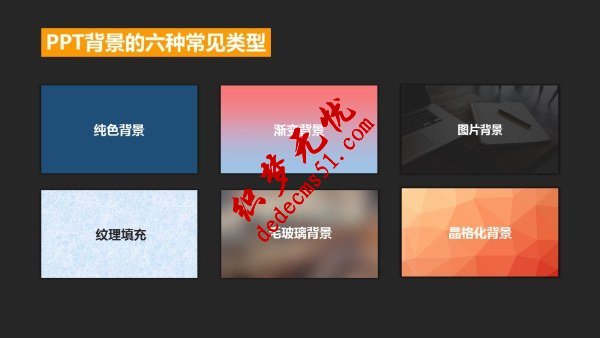
1 纯色背景
纯色背景分为两类,一种为黑白灰等“无色”背景,另一种就是彩色背景。黑白灰等无色背景,是安全的背景,容易配色,所以在使用上最多,如果没有色彩基础的朋友,建议还是用无色背景;彩色背景最好是经过”稀释“过的,不能太亮,否则就会影响观众对于文本的阅读。
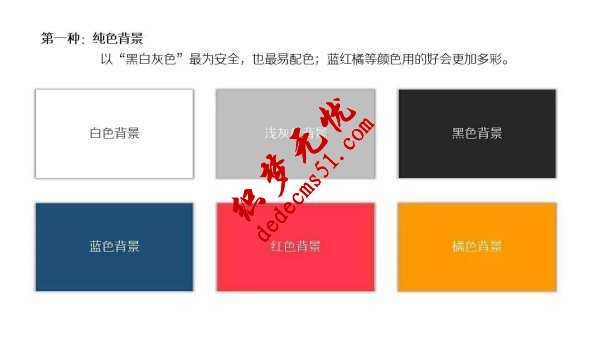



2 渐变背景
渐变背景比较能考验一个人对于色彩把控,弄不好就会显得特lower;渐变背景的设计,要注意五个变量,渐变类似,渐变方向,渐变光圈、亮度和透明度。
设计的方法你可以选中PPT的空白处,右键单击,设置背景格式,然后进行以上五项的调整。特别注意的是,在设置渐变色时,不要使用太多色系的颜色。
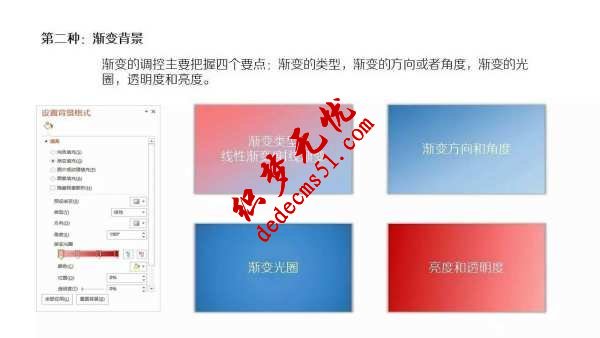



3 图片背景
以图片当背景是PPT中最常见的,也是最容易提高PPT格调的。
但由于图片太亮,为了降低图片对于正文的干扰,我们常常要给图片加一层蒙版,意思就相当于给图片“贴膜”。



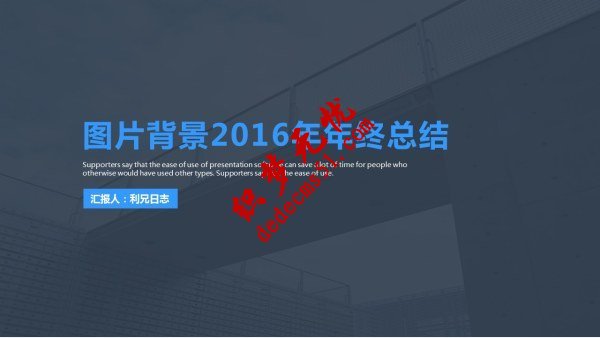

4 纹理背景
纹理背景是office系统自带的,里面有木质纹理、画布纹理、大理石纹理、信封纹理等,这些纹理图片都是经过设计师特殊设计的。如果使用得当,效果非常好。




5 虚化背景
需要背景又称为毛玻璃背景,源于苹果的IOS设计风格,后来被应用到了PPT设计中,它通常是将一张色彩较为明亮鲜艳的图片进行虚化处理。
具体步骤如下:
插入色彩鲜艳的图片—选中图片双击—格式—艺术效果—虚化—点击艺术效果选项,设置虚化半径,通常为50左右。
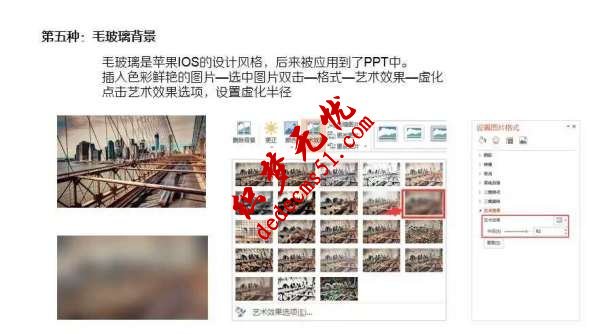


6 poly背景
poly背景又叫晶格化背景,是现在较为流行的一种PPT设计形式,背景通常由一个又一个的立体三角形或者多边形拼接而成。


这种poly背景以前是用PS绘制的,但现在很简单,通过一些简单的工具就可以,比如下面这个triangulateimage,就可以轻易制作。具体怎么用,下载尝试一下就好了。
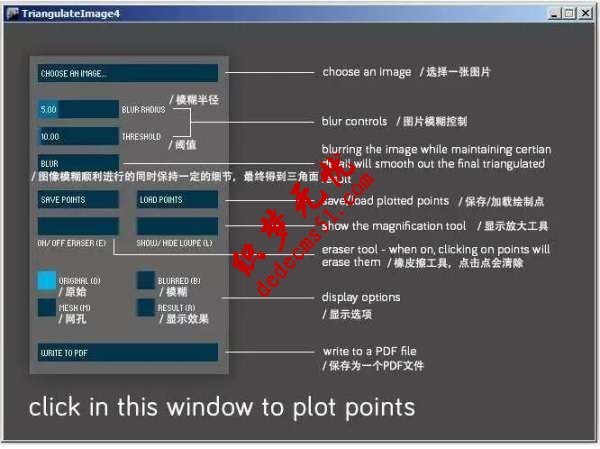
版权声明: 本站资源均来自互联网或会员发布,如果侵犯了您的权益请与我们联系,我们将在24小时内删除!谢谢!
转载请注明: PPT背景图片常见的6种设计方法